WooCommerce Mağazanızda Tıklama ve Toplama Nasıl Etkinleştirilir?
Yayınlanan: 2023-10-29Bu kılavuzda, WooCommerce mağazanızda "Tıkla ve Topla" özelliğini etkinleştirme adımlarında size yol göstereceğiz.Bu ekleme, yalnızca müşterilerinizin alışveriş deneyimini geliştirmekle kalmaz, aynı zamanda mağazanızın verimliliğini ve karlılığını da artırır.Tıkla ve topla ile müşterilerinize çevrimiçi sipariş verme ve satın aldıkları ürünleri fiziksel mağazanızdan teslim alma rahatlığını sağlarsınız.
Tıkla ve Topla nedir?
"Çevrimiçi Satın Al, Mağazadan Teslim Al" (BOPIS) olarak da bilinen Tıkla ve Topla, çevrimiçi alışveriş ile mağaza içi satın almalar arasındaki boşluğu dolduran bir perakende sipariş karşılama yöntemidir. Müşterilerin e-ticaret web sitenizdeki ürünlere göz atmasına ve alışveriş yapmasına ve ardından fiziksel mağazalarınızdan uygun bir teslim alma konumu seçmesine olanak tanır. Bu özellik, rahatlığı ve zaman kazandıran faydaları nedeniyle büyük bir popülerlik kazanmıştır.
Neden WooCommerce Mağazanızda Tıkla ve Topla'yı Uygulamalısınız?
Gelişmiş Müşteri Kolaylığı
WooCommerce mağazanızda tıkla ve topla özelliğini etkinleştirmek, müşterilerinize uygun bir alışveriş deneyimi sağlar. Evlerinin rahatlığında veya hareket halindeyken alışveriş yapabilir ve siparişlerini kendilerine uygun bir zamanda teslim alabilirler.
Daha Az Nakliye Maliyeti
Tıkla ve teslim al seçeneğini sunarak nakliye maliyetlerini önemli ölçüde azaltabilirsiniz. Mağazadan teslim almayı tercih eden müşterilerin kargoya ihtiyacı olmayacak, bu da genel giderlerinizi azaltır ve kar marjlarınızı artırır.
Daha Hızlı Teslimat
Tıkla ve topla, müşterilerin siparişlerini hazır oldukları anda alabilmeleri sayesinde teslimatın daha hızlı olmasını sağlar ve geleneksel gönderim yöntemleriyle ilişkili beklemeyi ortadan kaldırır.
Artan Yaya Trafiği
Tıkla ve topla yöntemini uygulamak, fiziksel mağazalarınıza gelen yaya trafiğini de artırabilir. Müşteriler sipariş teslimi için mağazanızı ziyaret ettiğinde ek satın alımlar yapabilir ve satışlarınızı daha da artırabilirler.
WooCommerce'de Tıklama ve Toplama Nasıl Etkinleştirilir?
WooCommerce mağazanızda tıkla ve topla özelliğini etkinleştirmek bir dizi adım içerir. Sorunsuz bir kurulum sağlamak için şu yönergeleri izleyin:
1. Adım. WooCommerce Gönderi Bölgenize Esnek Gönderim yöntemi ekleyin
2. Adım. WooCommerce Tıkla ve Al Nakliye Yöntemini Yapılandırın
3. Adım. Müşterilerinizin toplama tarihini seçmesine izin verin
4. Adım. Teslimat Tarihi Seçiciyi Yapılandırma
Bu eğitimde, varsayılan Yerel Teslim Alma seçeneği yerine Esnek Gönderim eklentisinin ücretsiz sürümünü kullanarak WooCommerce mağazanıza nasıl Tıkla ve Topla seçeneğini ekleyeceğinizi göstereceğim. Neden? Yerel Teslim Alma seçeneği WooCommerce'de herhangi bir eklenti yüklemeye gerek kalmadan mevcuttur, ancak kendi başına oldukça eskidir ve modern çevrimiçi mağazalar için yetersizdir.
Ücretsiz Esnek Gönderim eklentisini seçerek, WooCommerce mağazanızın Kullanıcı Deneyimini geliştirecek ek öğeler içeren, eşit derecede işlevsel bir gönderim yöntemi ekleyebilirsiniz.
- gönderim yöntemine bir açıklama ekleyin
- gönderim yöntemi açıklamanıza bağlantılar ekleyin
Bu şekilde, şu şekilde görünmek yerine tıkla ve topla yönteminiz:
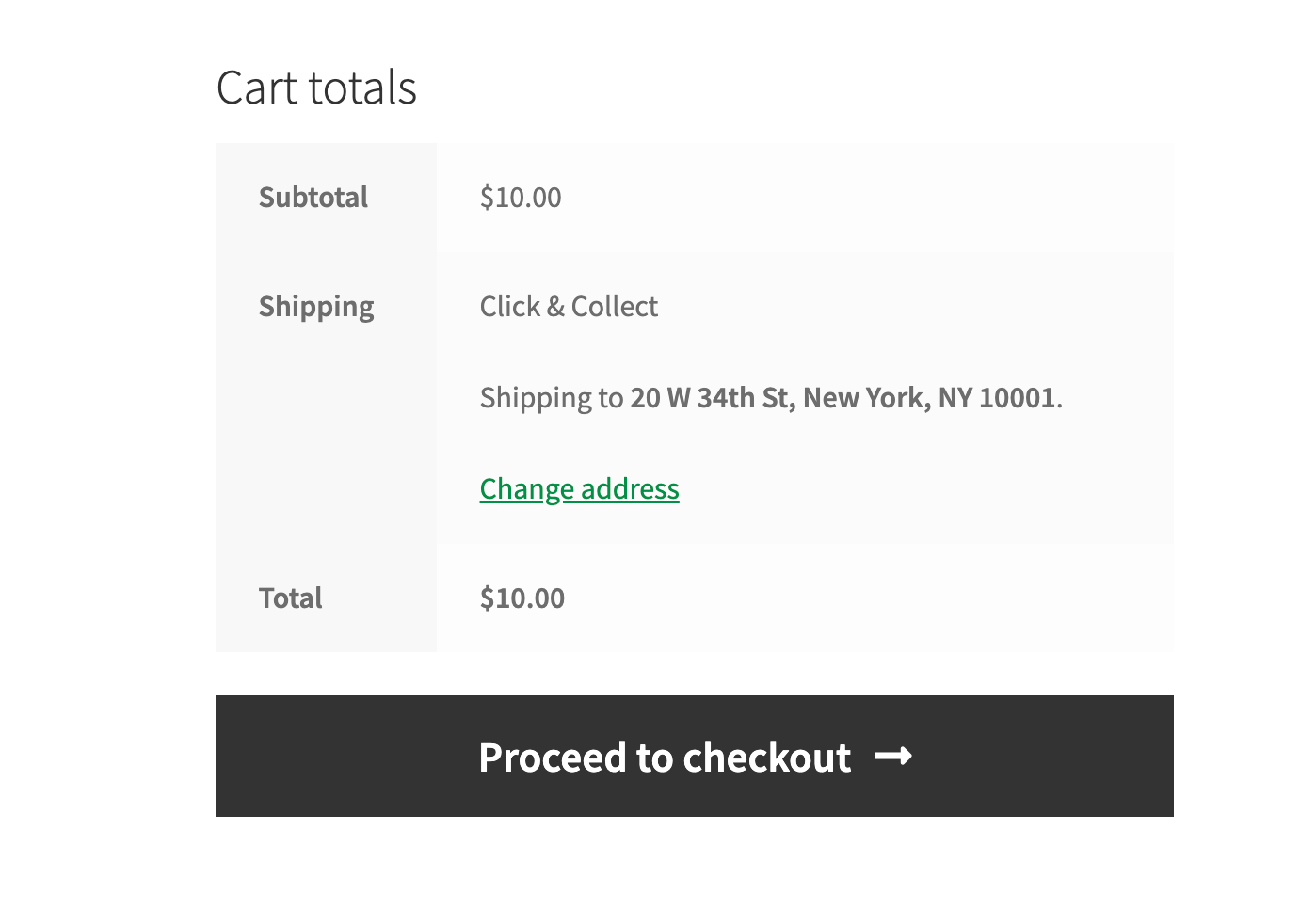
Çok daha Kullanıcı Dostu olabilir:
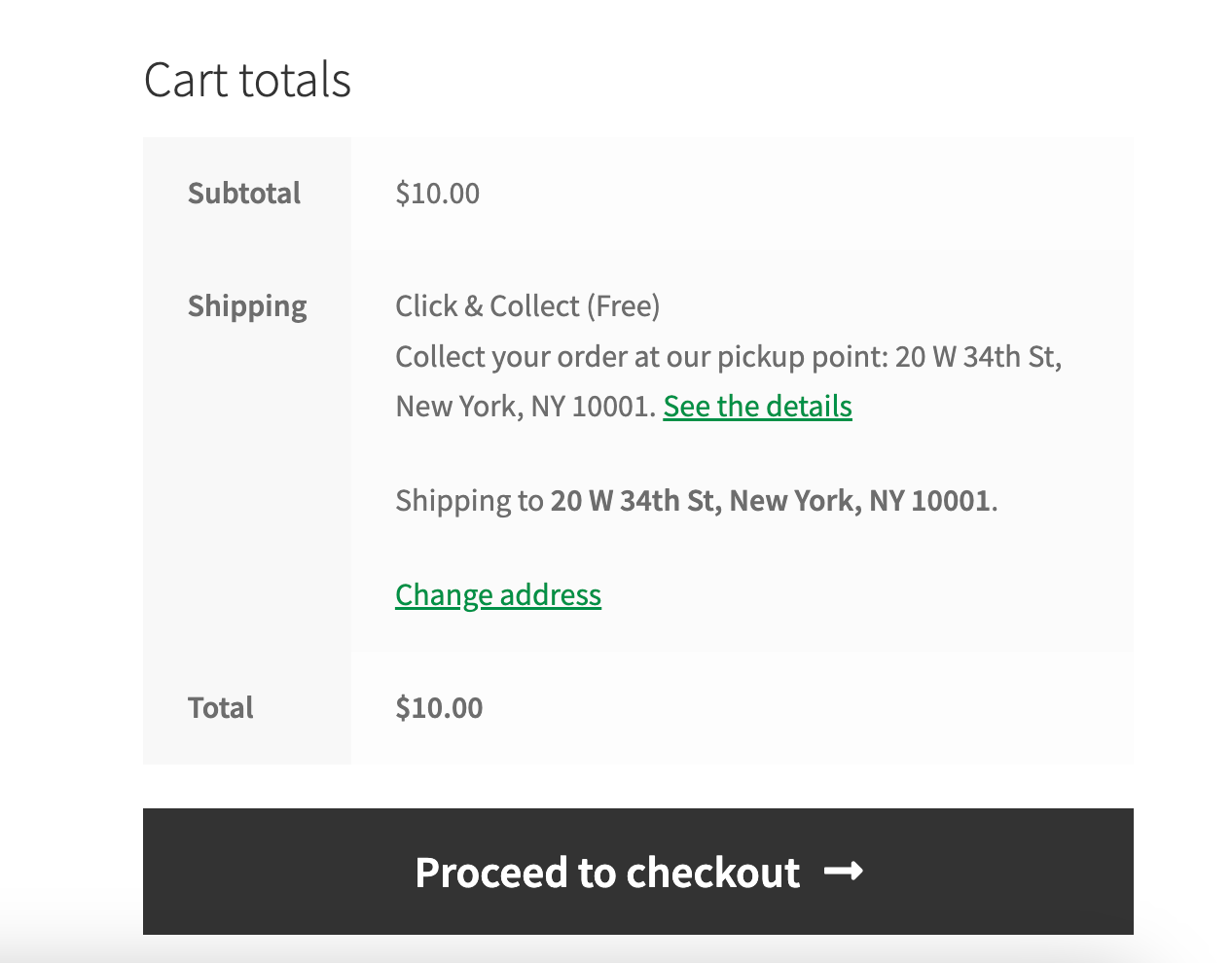
Gönderim yöntemine açıklama ekleme yeteneği, müşterilere gönderim yöntemi hakkında temel bilgiler sağlamanıza olanak tanır. Açıklamadaki bağlantıların desteği, müşteriyi, gönderim yönteminin avantajlarını tüm ayrıntılarıyla açıklayacağınız özel bir Açılış Sayfasına yönlendirmenize olanak tanır. Bu şekilde, potansiyel müşterinin şüphelerini ortadan kaldıracak ve son ama çok önemli unsur olan nakliye konusunda alışveriş sepetini terk etme olasılığını azaltacaksınız.
Esnek Gönderim WooCommerce
WooCommerce için en iyi Tablo Ücreti Gönderimi. Dönem. Ağırlığa, sipariş toplamlarına veya ürün sayısına göre gönderim kuralları oluşturun.
Ücretsiz indirin veya WordPress.org'a gidinEsnek Gönderim , günlük olarak 229.765'ten fazla mağazanın kullandığı, çok popüler bir tablo ücreti gönderi eklentisidir. Ücretsiz sürümde kargo ücretlerini fiyat ve ağırlığa göre ayarlayabilirsiniz. Ayrıca müşterileriniz için ücretsiz gönderimi ayarlama seçeneği de sunar.
Artık WooCommerce mağazanızda Tıkla ve Al gönderim seçeneğinizi yapılandırmanın zamanı geldi.
1. Adım. WooCommerce Gönderi Bölgenize Esnek Gönderim yöntemi ekleyin
Esnek Kargo PRO eklentisi yüklenip etkinleştirildiğinde, WooCommerce'e bir gönderim yöntemi ekleyerek birinci adıma geçebilirsiniz. WooCommerce → Ayarlar → Gönderim seçeneğine gidin. Burada, ücretsiz kargo çubuğunu eklemek istediğiniz kargo bölgesini düzenleyin. Daha sonra Gönderim yöntemi ekle butonuna tıklayın.
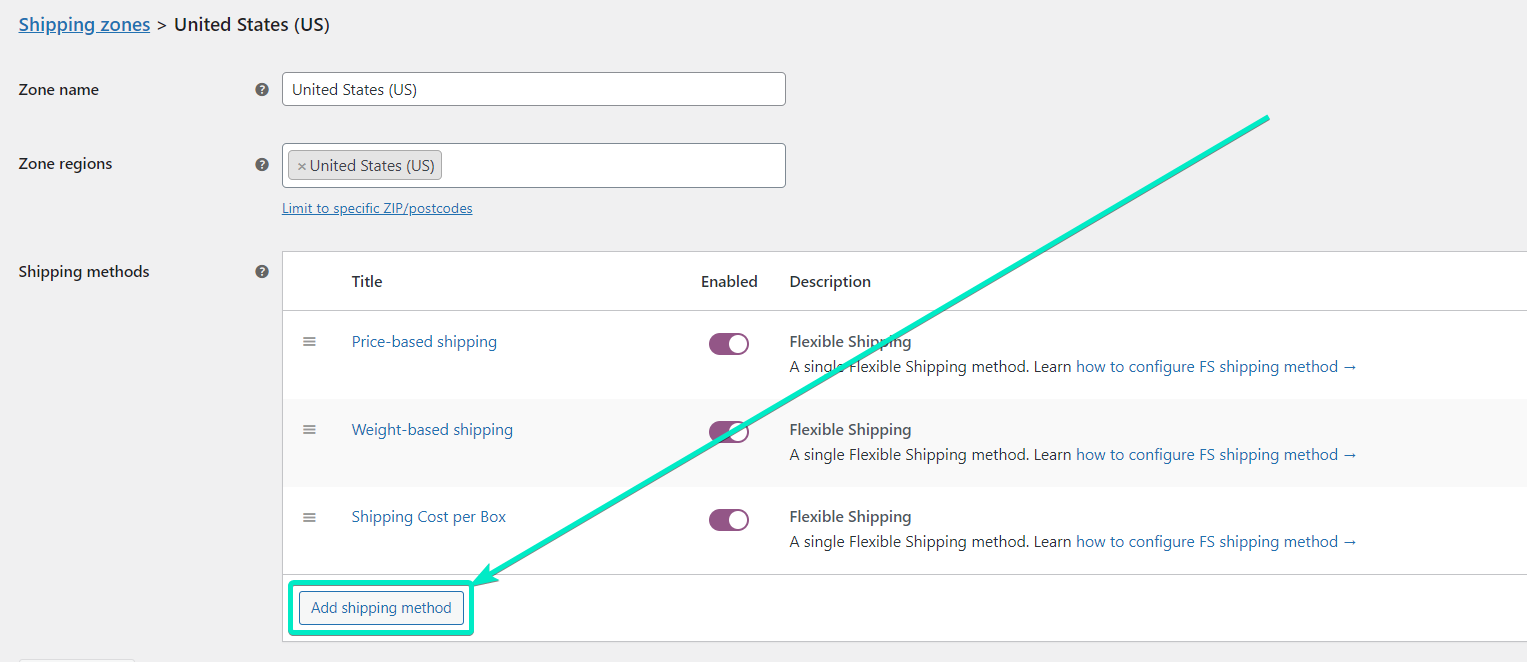
Ardından gönderim yönteminizin türünü seçin. Esnek Gönderiyi seçin.
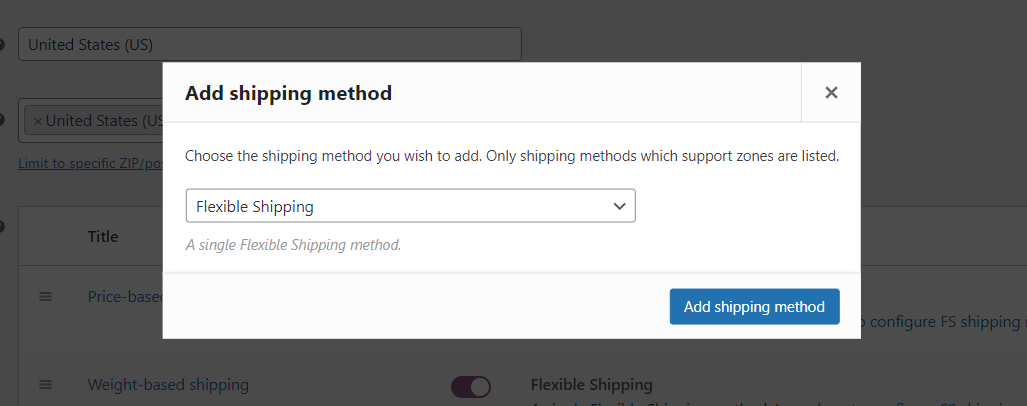
ekledikten sonra sıra geldi .
2. Adım. WooCommerce Tıkla ve Al Nakliye Yöntemini Yapılandırın
Esnek Gönderim yöntemine sahip olarak konfigürasyonuna geçebilirsiniz.
Öncelikle ana yöntem ayarlarına gidin ve Yöntem Başlığı ve Açıklama alanlarını doldurun.

Yöntem Başlığı'na gönderim yönteminizin adını ekleyin.
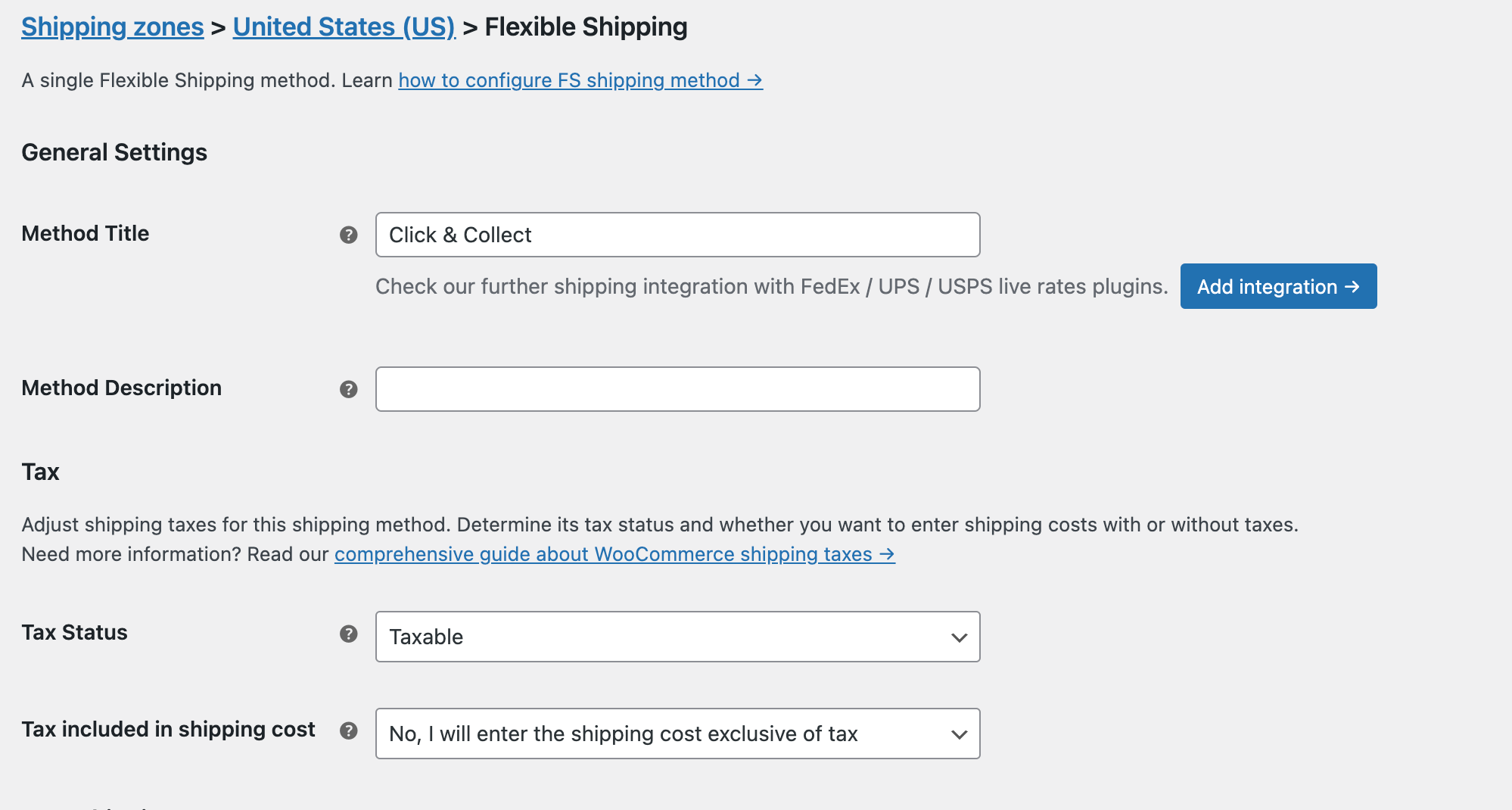
Yöntem Açıklaması'na gönderim yöntemiyle ilgili temel bilgileri içeren açıklamanızı ekleyin.Açıklama alanı HTML etiketlerini destekler, böylece <a></a> etiketlerini kullanarak ayrıntılı fiyat listesine genel bakış bağlantısını ekleyebilirsiniz.
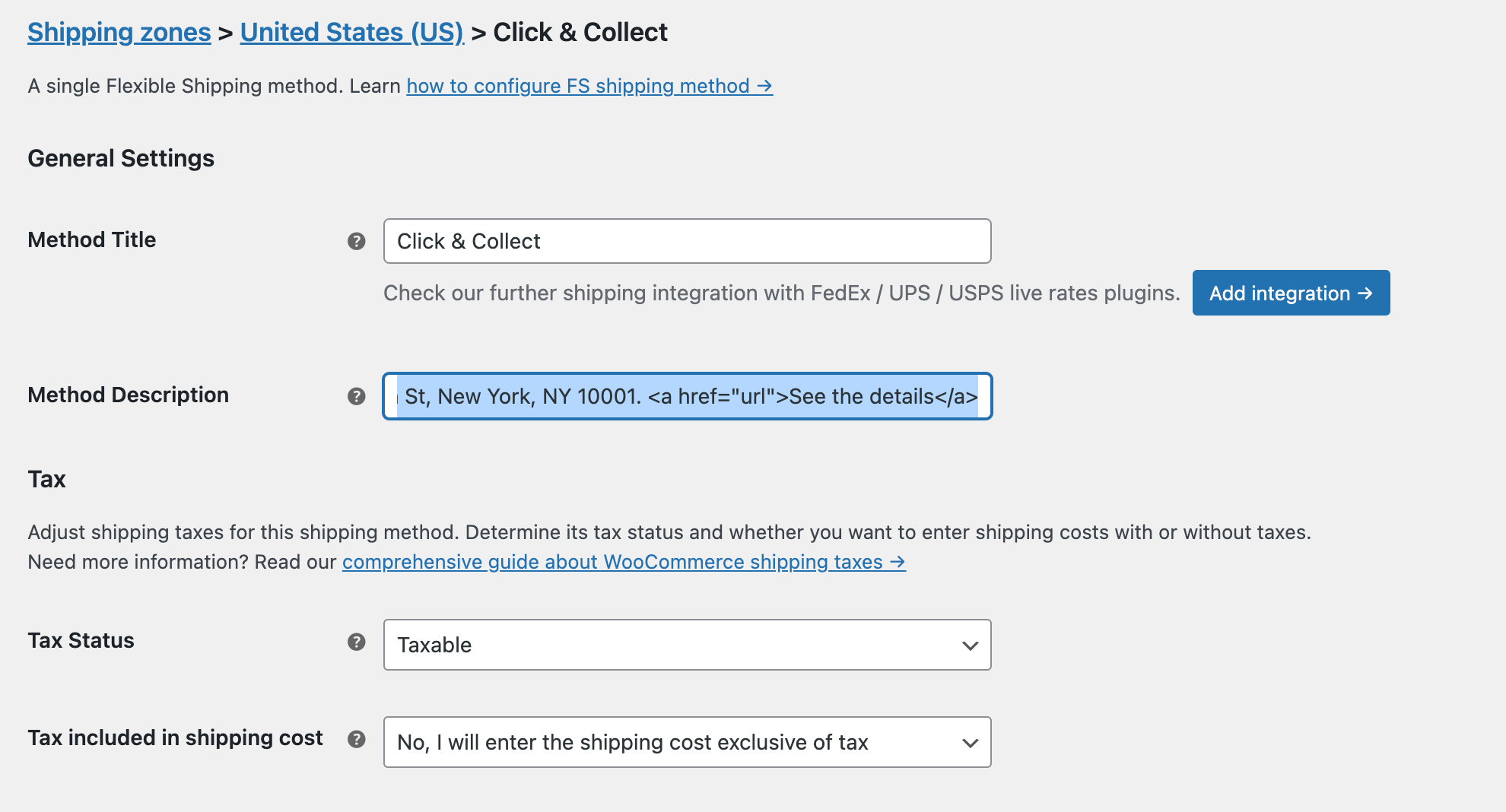
Bu yapılandırmanın ardındanGönderi Maliyeti Hesaplama Kuralları kısmına giderek Tıkla Al seçeneği için maliyeti belirleyin.Çoğu durumda bu seçenek ücretsizdir ancak siparişin ağırlığına veya maliyetine göre nakliye maliyetini burada seçebilirsiniz. Ücretsiz Tıklama ve Toplama şu şekilde görünmelidir:
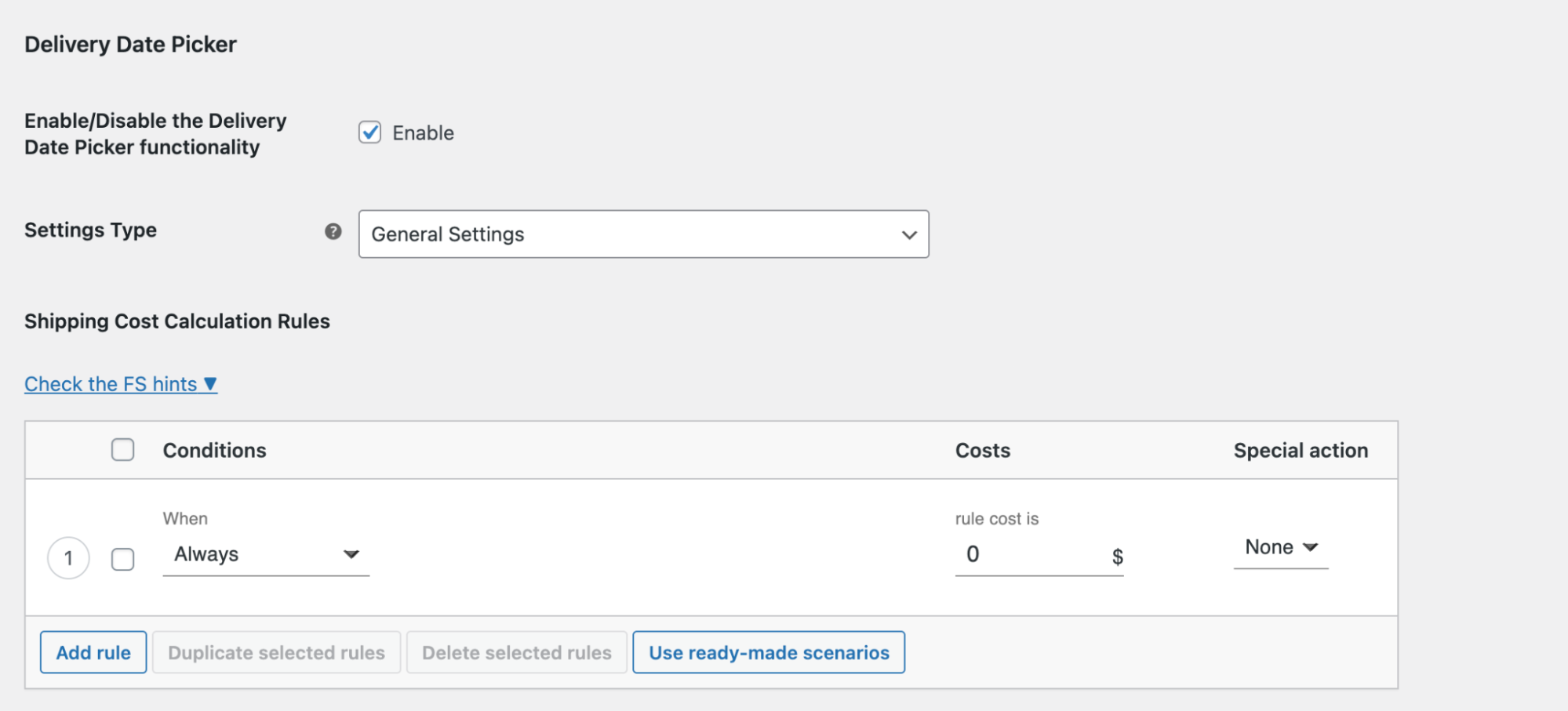
Yapılandırma tamamlandıktan sonra değişikliklerinizi kaydettiğinizden emin olun.
3. Adım. Müşterilerinizin toplama tarihini seçmesine izin verin
Tıkla ve Al yönteminizin Kullanıcı Deneyimini daha da geliştirmek istiyorsanız, sipariş teslim alma tarihini seçme seçeneğini eklemek iyi bir fikirdir. Esnek Kargo eklentisi eklentisi WooCommerce Teslimat Tarihi Seçici'yi kullanarak bunu çok kolay bir şekilde başarabilirsiniz.
WooCommerce Teslimat Tarihi Seçici
Müşterilerinizin sipariş ettiği ürünler için uygun bir teslimat tarihi seçmesine izin verin ve nakliye maliyetini seçtikleri tarihe bağlı hale getirin.
Sepete ekle veya Ayrıntıları GörüntüleÖncelikle Teslimat Tarihi Seçici eklentisinin kurulu ve aktif olduğundan emin olun.
Ardından, daha önce yapılandırdığınız Tıkla ve Topla yönteminizi düzenleyin ve Teslimat Tarihi Seçici işlevini etkinleştirin.
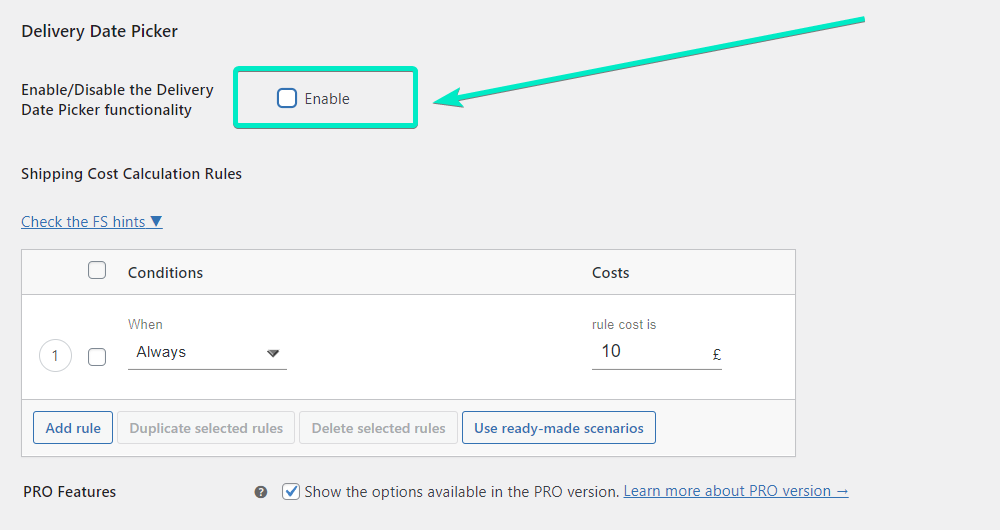
Bu şekilde, söz konusu gönderim yöntemi için teslim alma tarihi seçme seçeneğini eklemiş olursunuz.
Değişiklikleri kaydedin ve eklenti yapılandırmasına geçin. Bunu yapmak için Gönderim Ayarlarındaki bağlantıyı kullanın.
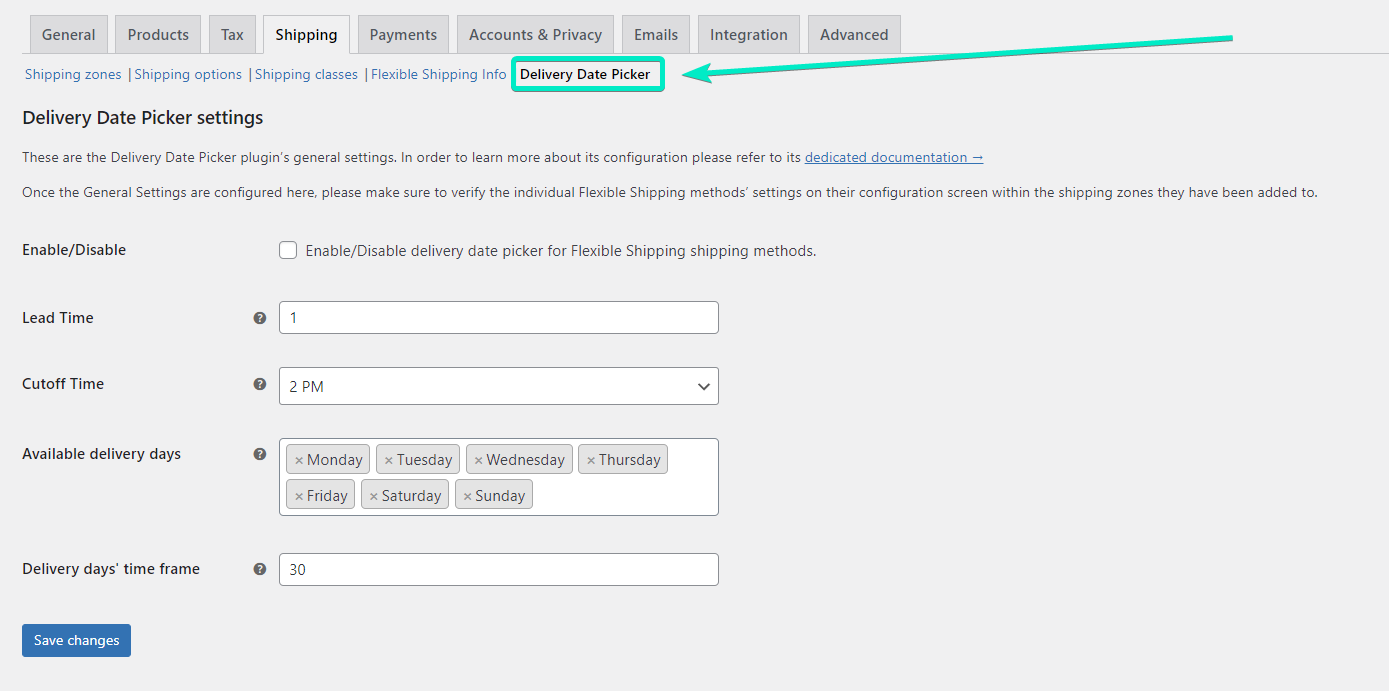
Eklentinin konfigürasyonu çok basittir.
4. Adım. Teslimat Tarihi Seçiciyi Yapılandırma
WooCommerce Teslimat Tarihi Seçici, takvimdeki uygun günleri ayarlamanıza olanak tanır.Teslim Süresi alanında siparişin kaç günde sevkiyata hazır hale getirilmesi gerektiğini belirleyebilirsiniz .Takvim, buraya girilen gün miktarı kadar gecikmeli olarak en yakın teslimat tarihini içerecektir. Bu, Teslim Süresi 2'ye ayarlanmışsa ve müşteri Pazartesi günü sipariş verirse seçilebilecek ilk teslimat tarihinin Çarşamba olacağı anlamına gelir.
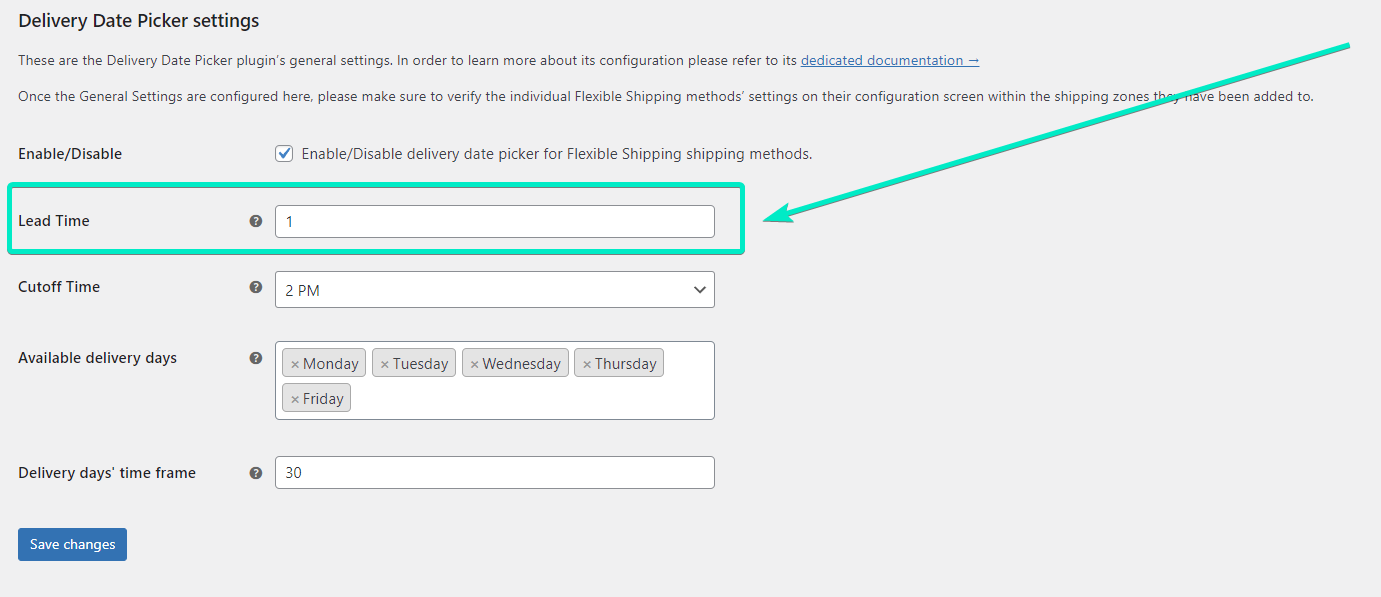
Siparişleri gönderirken mağazanızda belirli saatler varsa Son Teslim Süresi 'ni de kullanabilirsiniz. Kesim Saati alanında ertesi gün için gönderinin hazırlanma tarihinin kaç saat sonra belirleneceğini seçebilirsiniz. Bu ayar Teslim Süresine bağlanır; dolayısıyla Kesim Süresi 13:00 olarak ayarlanırsa, Teslim Süresi 1 olarak ayarlanırsa ve müşteri bugün 14:00'te sipariş verirse seçilebilecek en yakın teslimat tarihi yarından sonraki güne ertelenir.
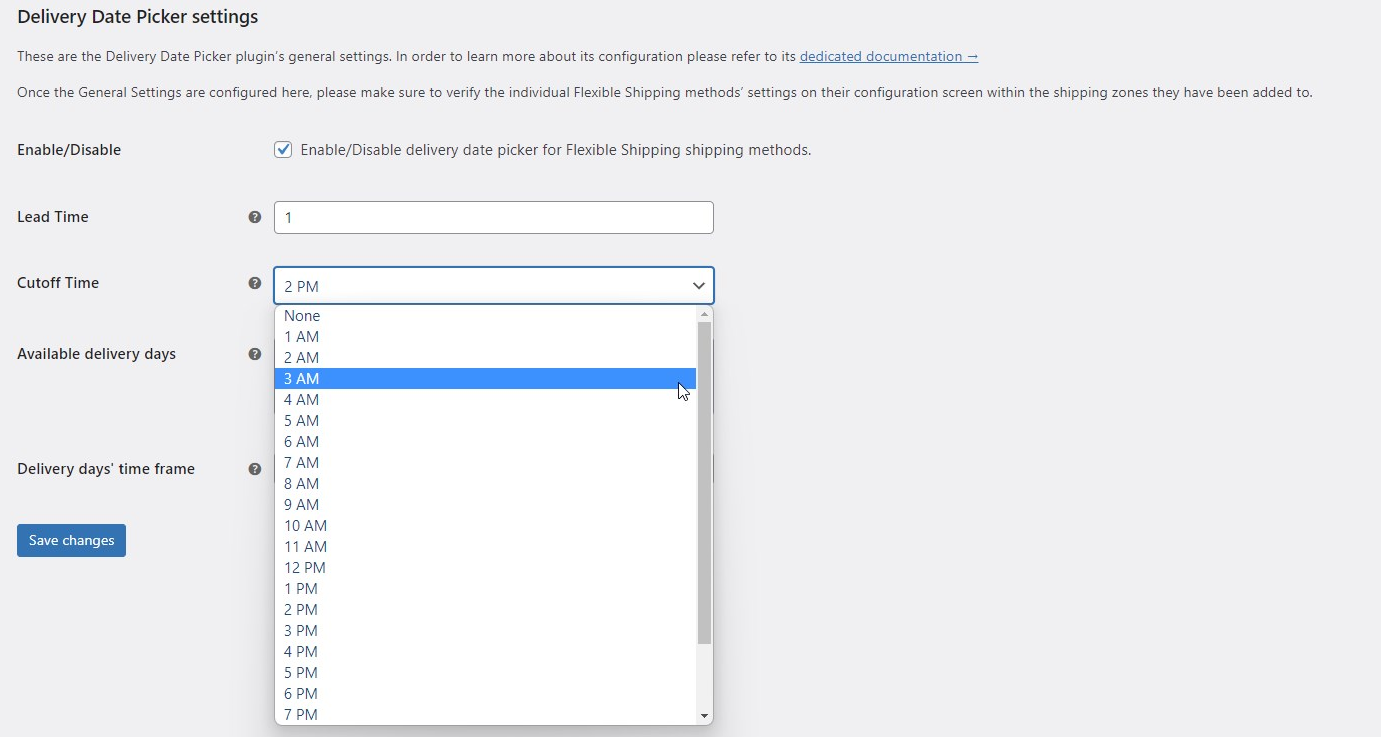
Çok kullanışlı bir diğer ayar da, teslimat tarihini seçerken müşterinin seçebileceği haftanın günlerini seçebilme yeteneğidir. Bu, yalnızca belirli günleri gönderim için uygun olarak ayarlayabileceğiniz anlamına gelir. Ancak en popüler yapılandırma , hafta sonlarını teslimatın yapılmadığı günler olarak ayarlamaktır . Bunu, Mevcut teslimat günleri alanında bunların işaretini kaldırarak yapabilirsiniz.
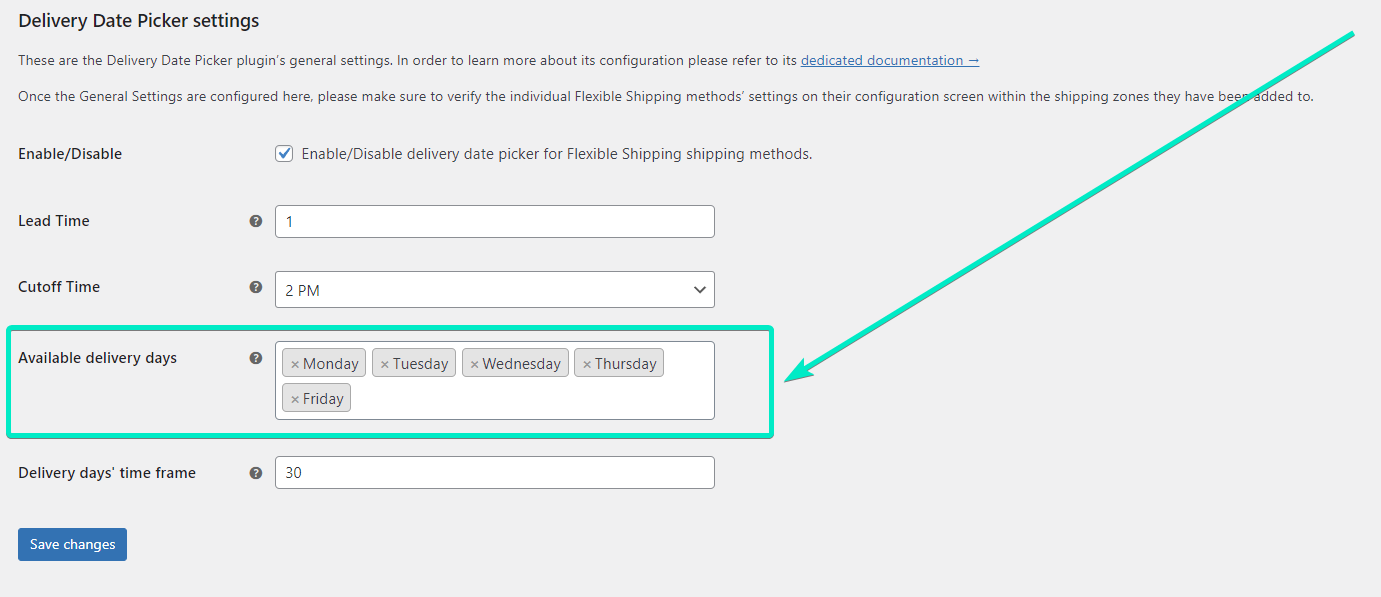
WooCommerce Teslimat Tarihi eklentisinin ayarlarındaki son seçenek , müşterinizin takvimden seçebileceği mevcut teslimat günlerinin miktarını sınırlamanıza olanak tanıyan Teslimat günleri zaman çerçevesidir. Bu şekilde teslimat tarihi çok ileri bir tarihe ayarlanmış siparişler almayacaksınız.
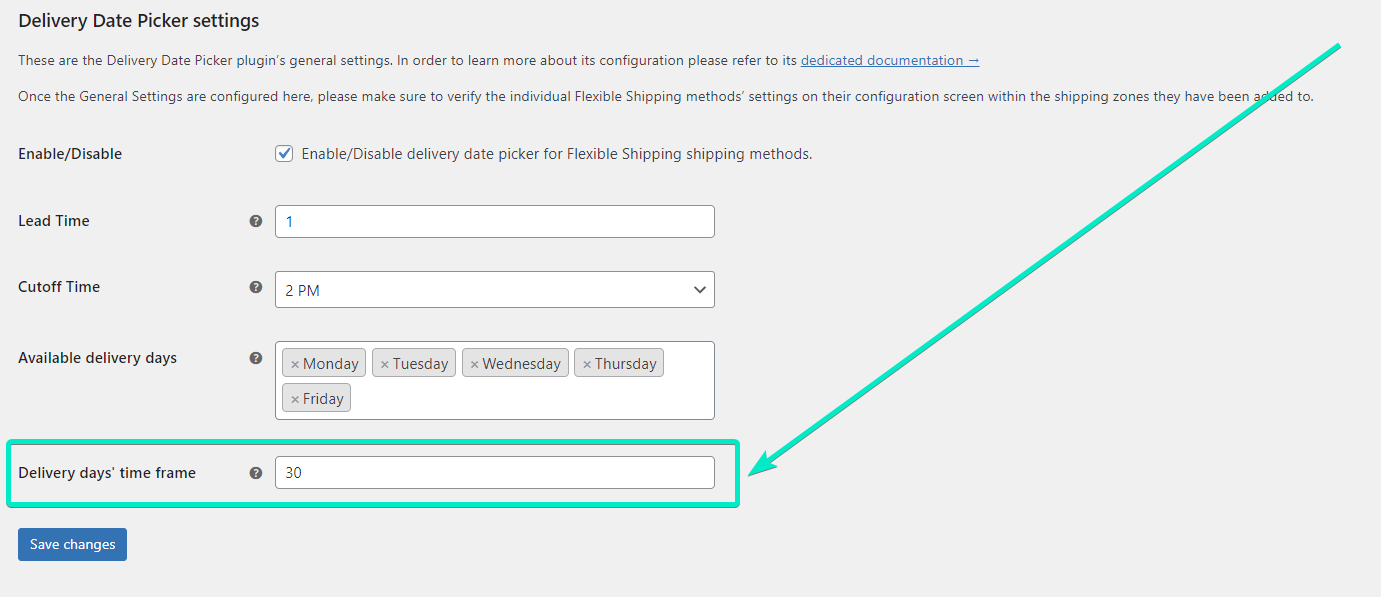
Esnek Gönderim ve Teslimat Tarihi Seçiciyi ayarladıktan sonra, Tıkla ve Al yönteminiz yalnızca WooCommerce mağazanıza eklenmez, aynı zamanda mağazanızın Kullanıcı Deneyimini en iyi şekilde geliştirmek için optimize edilir.
Özet
WooCommerce mağazanızda tıkla ve topla özelliğini etkinleştirmek, müşterilerinizin alışveriş deneyimini önemli ölçüde geliştirirken aynı zamanda mağazanızın verimliliğini ve karlılığını da artırabilir. Bu kılavuzda özetlenen adımları takip ederek bu özelliği yüksek Kullanıcı Deneyimi ile başarıyla uygulayabilirsiniz.
Bu nedenle, rekabette öne geçmek ve müşterilerinizin değişen ihtiyaçlarını karşılamak için bir adım atın ve bugün tıkla ve topla teklifini yapın.
